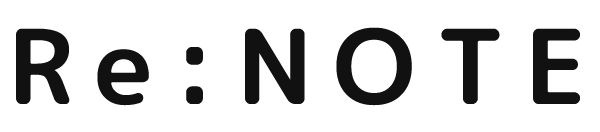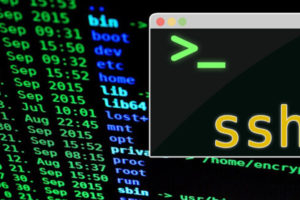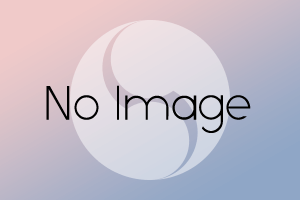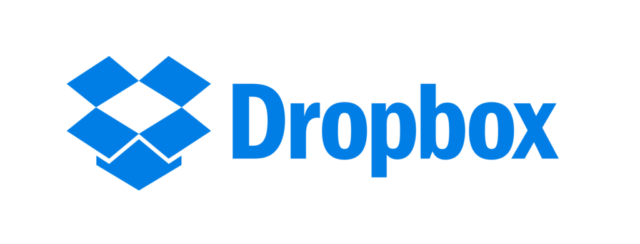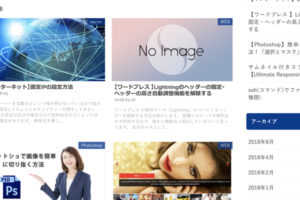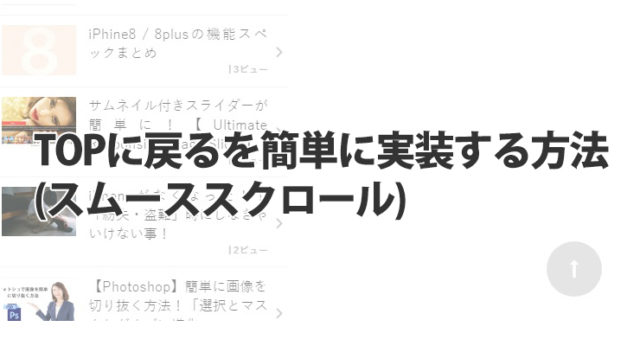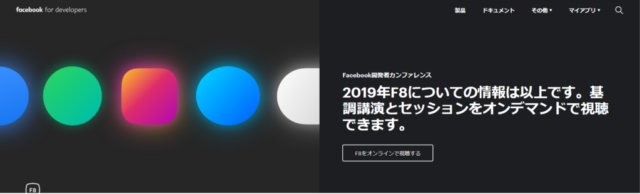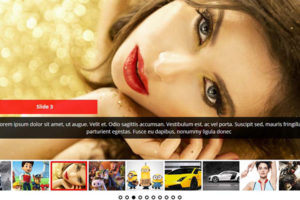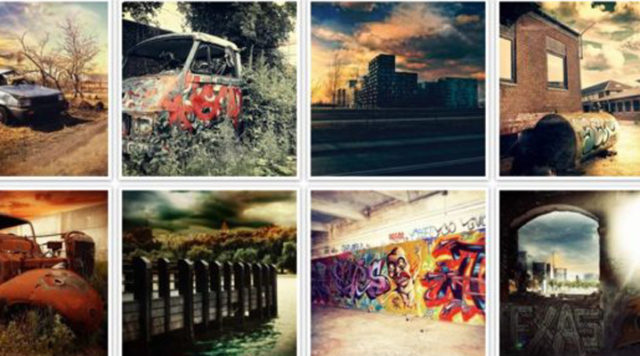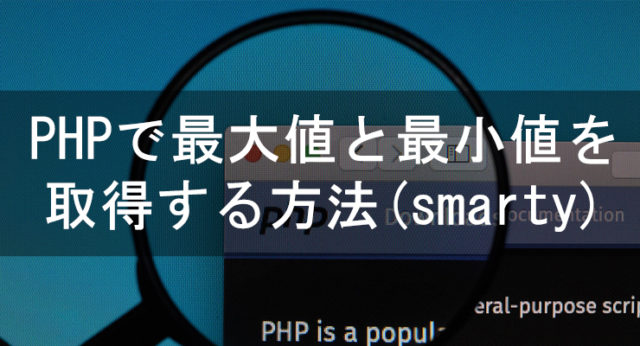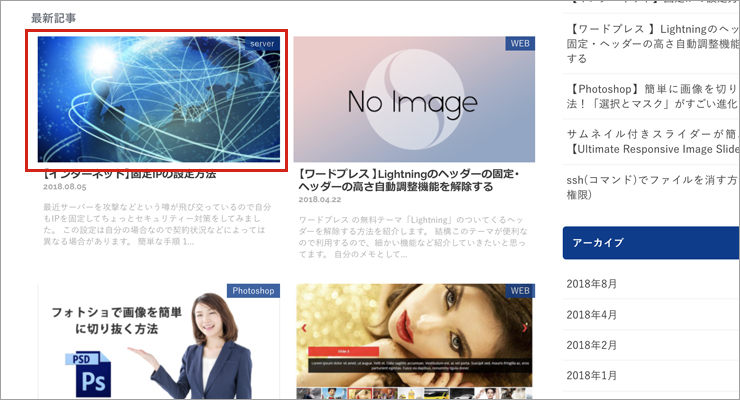
wordpressでアイキャッチ画像が思いつかない。でも画像を入れないとレイアウトが崩れてしまう。
またこの形は使いそうなので記録します。
アイキャッチ画像を表示する記述(投稿画面)
ワードプレスでアイキャッチを表示する関数が下記になります。
// アイキャッチ画像表示を有効化にする。
add_theme_support('post-thumbnails');
functions.phpに上記の記述します。
ほとんどはすでに入っているので大丈夫だと思いますが、投稿画面右下にアイキャッチ画像がない場合は、この記述をfunctions.phpに入れてください。
投稿ページにアイキャッチ画像を表示する記述
①標準の画像サイズの場合
<?php if(have_posts()): while(have_posts()): the_post(); ?>
// アイキャッチ画像を表示するテンプレートファイルに入れるタグ
<?php the_post_thumbnail('thumbnail'); ?>
<?php endwhile; endif; ?>
②自分の指定したの画像サイズの場合
//もし投稿にアイキャッチ画像がある場合
<?php if(has_post_thumbnail()): ?>
<?php the_post_thumbnail('●●●_thumbnail'); ?>
●●●_thumbnailの部分は、functions.phpに設定した画像サイズの名前を入れます。
画像サイズの設定方法(functions.php)
個別で画像サイズ設定の場合
//アイキャッチ画像個別設定
add_image_size('portfolio_thumbnail', 710, 497, true);
add_image_size('index_thumbnail', 800, 494, true);
add_image_size('single_thumbnail', 1200, 441, true);
add_image_size(‘portfolio_thumbnail’, 710, 497, true);の意味
add_image_size(‘名前’, 幅, 高さ, このサイズで切り抜く);
かっこの中は上記のような意味になります。
デフォルトの場合
the_post_thumbnail( 'thumbnail' ); // サムネイル (デフォルトでは 150x150px) the_post_thumbnail( 'medium' ); // 中サイズ (デフォルトでは 300x300px) the_post_thumbnail( 'large' ); // 大サイズ (デフォルトでは 640x640px) the_post_thumbnail( 'full' ); // フルサイズ (アップロードした画像の元サイズ)
まとめ
ワードプレスでアイキャッチ画像を表示する方法や簡単なカスタマイズを紹介しました。
今後もっと簡単で便利な方法があったら記録していきたいと思います。
参考
参考にさせていただきました。
ありがとうございます。